提示
使用的都是vue2的语法
靠查阅各种资料+自己试验总结出来的...不一定绝对正确,仅供参考!
nginx架设服务器
比如说我的F盘里的tiles文件夹里是离线地图相关文件,想使用80端口,nginx的server设置就大概是这样的。
如果设置成功,浏览器里打开 http://127.0.0.1:80/tiles 就能看到相关文件了(发送请求也是用这个链接,看下文'添加图层'示例中的第二个)
server {
listen 80;
server_name localhost;
add_header Access-Control-Allow-Origin *;
add_header 'Access-Control-Allow-Headers' 'DNT,X-Mx-ReqToken,Keep-Alive,User-Agent,X-Requested-With,If-Modified-Since,Cache-Control,Content-Type';
add_header Access-Control-Allow-Methods GET,POST,OPTIONS;
location / {
root F:/;
index index.html;
}
location /tiles {
alias F:/tiles;
autoindex on;
autoindex_localtime on;
}
}先把Cesium Viewer搭起来
// 创建viewer
this.viewer = new Cesium.Viewer('cesiumContainer', {
// 各种配置项,官网api和各种博客文里都有相关的
});添加图层
每个ImageryProvider对应一个地图图层,可以多个叠加。
疯狂在这一块踩坑,花了好一阵子纠结为什么坐标一直偏移还纠正不过来。。。然后发现是用了错误类型的ImageryProvider。
根据我的踩坑经验,稍微总结一下:
url里有xyz的基本就是UrlTemplateImageryProvider
离线地图瓦片文件夹里有xml文件的,就用TileMapServiceImageryProvider
还有就是别人已经提供好了服务的,比如必应地图的BingMapsImageryProvider
我拿到的瓦片地图是放在z-x-y文件夹顺序的png,一开始我一直在尝试url类型的(因为找到了几个博客教学都用的url)。但是事实证明只有tms类型可以正常展示我手上的这些数据。。。
用哪种取决于你准备用哪种数据!! 附上官方文档API, 至少15种呢!
三个例子:
// 某个在线地图的路标(好像是高德?记不清了)
const onlineMapLabel = new Cesium.UrlTemplateImageryProvider({
url: 'http://webst02.is.autonavi.com/appmaptile?x={x}&y={y}&z={z}&lang=zh_cn&size=1&scale=1&style=8',
maximumLevel: 15,
})
// 离线地图数据
const offlineMap = new Cesium.TileMapServiceImageryProvider({
url: `http://127.0.0.1:80/tiles`,
fileExtension: "png",
maximumLevel: 15,
})
// bing的在线道路地图(需要去官网申请key,此处不多讲)
const bingMap = new Cesium.BingMapsImageryProvider({
url : 'https://dev.virtualearth.net',
key : bing_key,
mapStyle : Cesium.BingMapsStyle.ROAD,
maximumLevel: 15,
});如果要直接把图层画上去,可以这样做:
this.viewer.imageryLayers.addImageryProvider(bingMap)我个人觉得这样直接加上去后不好操作,如果完全不用切某个图层的话可以这样做。
如果要频繁切地图,还是推荐把图层整合进图层控件(见下文)
整合图层控件

每个选项对应一个model,一个里面可以有好几个图层,而且完全可以自定义每个model,同时自定义整个列表。
新建一个model
// 创建一个新的model
const onlineMapModel = new Cesium.ProviderViewModel({
name: "在线数据",
iconUrl: Cesium.buildModuleUrl(
"Widgets/Images/ImageryProviders/openStreetMap.png"
),
tooltip: "在线数据",
creationFunction: function () {
return [bingMap, onlineMapLabel]; // 把上面建立的两个ImageryProvider加进去了
}
});获取默认的model列表并进行操作:
// 获取默认列表
const modelList = this.viewer.baseLayerPicker.viewModel.imageryProviderViewModels;
// 操作示范
modelList.push(onlineMapModel) // 加在后面
modelList.unshift(onlineMapModel) // 加在前面
modelList = [onlineMapModel, onlineMapModel] // 完全覆盖最后成果 (把新的放在原来的前面)
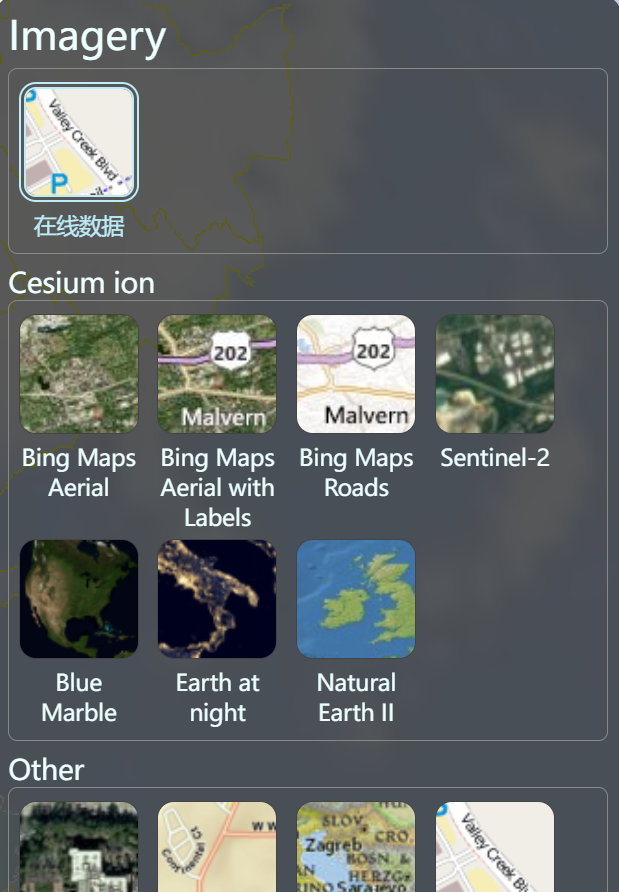
参考博文:
https://blog.csdn.net/floating_heart/article/details/125467142
https://blog.csdn.net/lili40342/article/details/123713802
https://blog.csdn.net/sinat_36226553/article/details/107910880























 1036
1036











 被折叠的 条评论
为什么被折叠?
被折叠的 条评论
为什么被折叠?










